5 款最佳 MXF 转换器:全面评测及其主要方面
你需要一个熟练的 MXF 转换器 工具可以毫无瑕疵地将 MXF 文件转换为不同的格式。MXF(即材料交换格式)遵循 SMPTE 标准,并被知名品牌的摄像机设备广泛使用。尽管 MXF 文件格式在标准化不同平台和供应商之间的媒体交换方面发挥着重要作用,但它在许多计算机和移动平台上都存在可访问性问题,包括 Windows、Mac、iPhone 和 Android,除非使用适当的编解码器和程序。此外,MXF 文件通常具有较大的体积,因此无法直接上传到在线平台。
幸运的是,将 MXF 文件转换为其他格式可确保通用兼容性、减小视频文件大小、增强可播放性并创建易于流式传输的剪辑。但是,只有使用合适的 MXF 文件转换器才能获得这些效果,您可以在下面的评论中找到它。
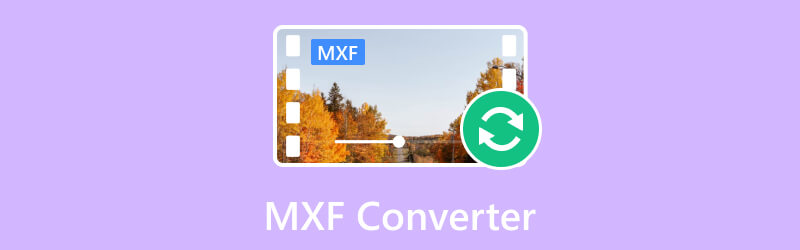
页面内容
第 1 部分。Vidmore 视频转换器
Vidmore视频转换 是市场上最出色、功能最全面的 MXF 视频转换程序之一。它支持多种格式,除 MXF 外还支持 200 多种格式。此外,它还允许您轻松转换 MXF 文件,因为它配备了超快技术,可将转换速度提高 50 倍。该软件不仅简化了转换过程,还使用户能够进行各种视频编辑,从而有效地最大限度地减少后期制作任务所花费的时间。另一个与众不同的功能是它能够同时处理多个转换,确保您在处理 MXF 文件时可以无缝地继续执行其他任务。总体而言,Vidmore Video Converter 是一个完美而全面的解决方案,可轻松满足视频转换领域新手用户和经验丰富的专家的不同需求。
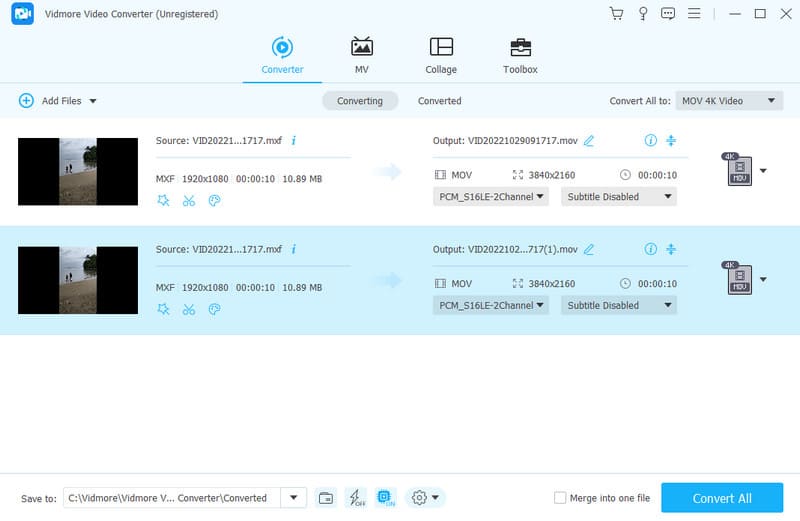
支持的操作系统:Mac 和 Windows。
价钱:免费试用;1 个月许可证为 $14.95;终身许可证为 $49.95。
优点
- 它是 Mac 和 Windows 上最好的 MXF 转换器。
- 它提供广泛的 MXF 视频编辑工具。
- 转换速度快50倍。
- 有可用于制作电影、拼贴画、 3D 和 GIF 的制作器。
- 它融合了人工智能的力量和先进的技术。
- 它可以同时处理批量 MXF 和其他 200 多个文件。
缺点
- 它不支持 Linux。
- 不是一个完全免费的工具。
第 2 部分 HandBrake
如果您想要另一款功能强大的 MXF 视频转换器,那么 HandBrake 值得一试。HandBrake 是一款用户友好且高质量的开源 MXF 转换器,强调转换的简单性和卓越性。该程序的多功能性扩展到适应各种输入格式,其中特别支持 MXF。此外,HandBrake 有助于将这种格式无缝转换为广泛使用的格式,例如 MP4 和 MKV。通过以用户为中心的方法,该软件提供了一系列可简化转换过程的预设。因此,对于那些有特定偏好的人来说, 手刹 提供可定制的输出设置,以根据个人需求定制转换。
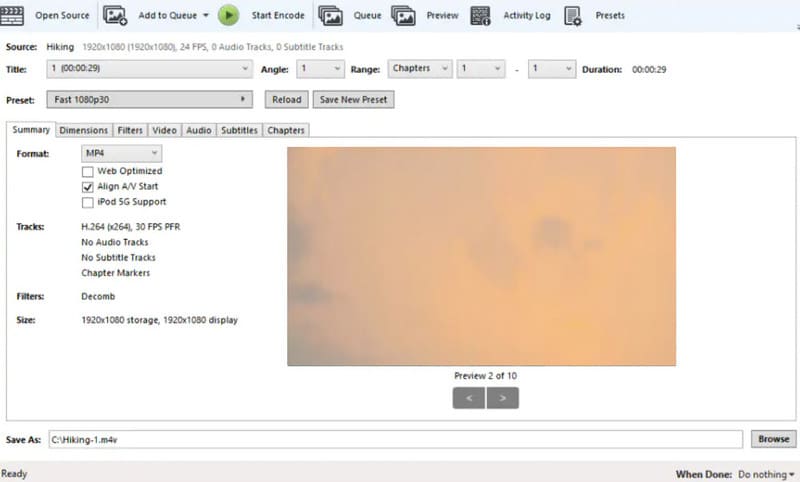
支持的操作系统:Windows,Mac和Linux。
价钱: 自由的。
优点
- 您可以完全免费使用它。
- 它提供了一个易于理解的界面。
- 它提供了预设和简单的转换过程。
缺点
- 转换速度不是那么快。
- 它是免费的,但是编辑功能非常有限。
- 它仅提供 2-3 种输出格式选择。
第 3 部分。VLC 媒体播放器
说到免费的 MXF 转换器,VLC 总是名列前茅。虽然 VLC Media Player 是一款全面的媒体播放应用程序,但它的转换工具也为其增色不少。此外,VLC Media Player 不仅支持将 MXF 转换为标准文件,还支持将 MXF 视频转换为其他各种针对特定设备的格式,包括与 Apple 设备和 Android 智能手机的兼容性。这种多功能性使得 VLC 对于寻求可靠且可访问的工具以便在各种平台和设备上播放和转换媒体的用户来说,这是一种适应性解决方案。
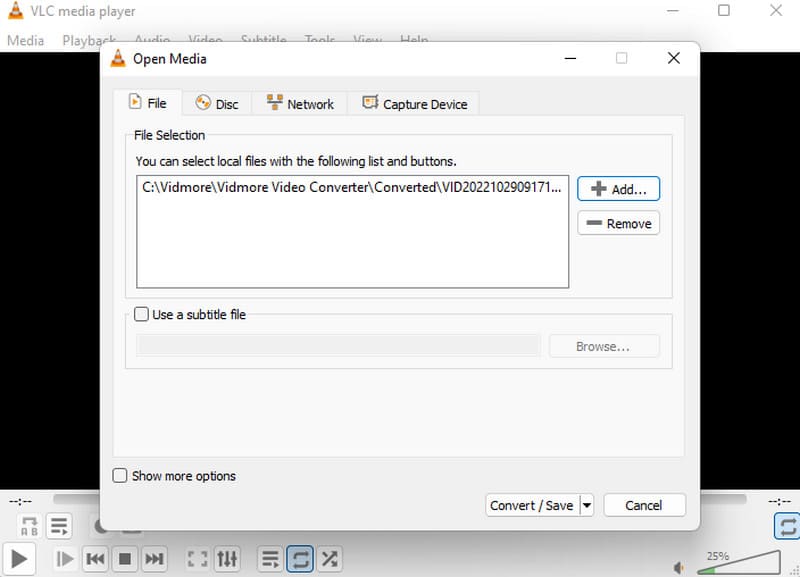
支持的操作系统:Mac、Linux 和 Windows。
价钱: 自由的。
优点
- 它是一个完全免费的软件。
- 您可以将其用作专用的 MXF 播放器。
- 丰富的视频格式支持。
缺点
- 转换过程比其他过程慢一些。
- 它有一个严格的转换过程。
第 4 部分:Movavi 视频转换器
在当今最好的 MXF 转换器中,我们希望包含 Movavi Video Converter 的强大功能。它是一款擅长处理 MXF 格式转换的软件。除了其熟练的转换功能外,这款 Movavi Video Converter 还提供各种视频编辑工具。使用此软件,您可以无缝裁剪视频、微调音频和视频参数,并访问一系列其他编辑功能以增强您的多媒体内容。但是,您将获得 Movavi 水印 如果您使用的是免费版本,则在导出的视频上。
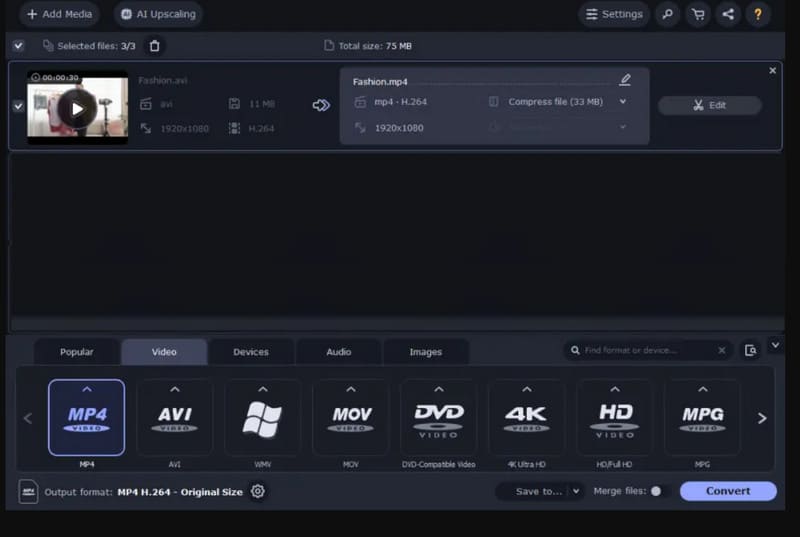
支持的操作系统:Windows 和 Mac。
价钱:1年订阅价格为1490元;终身订阅价格为1890元。
优点
- 它有多种编辑选项。
- 它支持多种视频格式的输出。
- 它有一个易于使用的工作区。
缺点
- 它的订阅费用很昂贵。
- 视频质量需要更高。
第五部分:WinX HD 视频转换器
最后,这是 WinX HD Video Converter,这是此列表中最后一个但并非最不重要的 MXF 文件转换器。此软件提供了一种旨在提高转换后的 MXF 文件质量的工具。它有效地降低了原始视频中像素线的可见性。它与众不同之处在于它可以直接与摄像机中的 RAW 素材兼容。总而言之,不可否认的是,这款 MXF 转换器因其独特而先进的功能而脱颖而出。
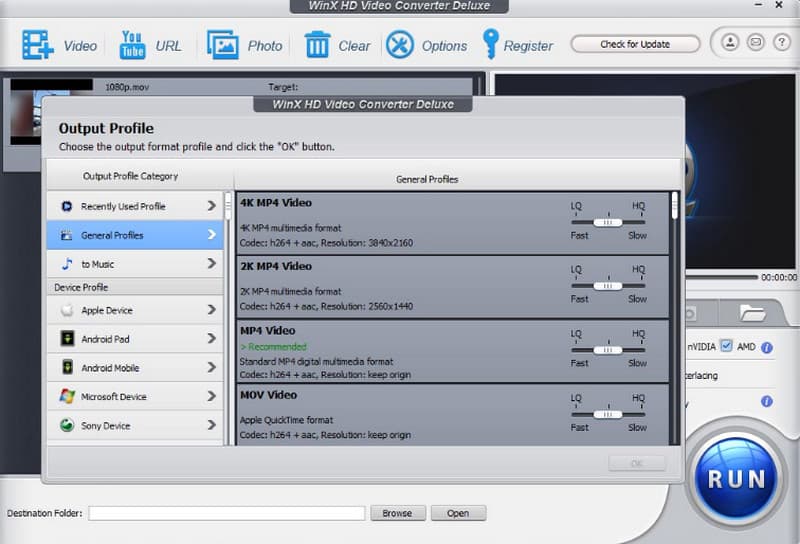
支持的操作系统:Windows 和 Mac。
价钱:1年计划为$25.95;终身计划为$45.95;家庭计划为$57.95。
优点
- 这一切都允许您从不同的网站获取视频。
- 它以 47 倍的速度转换 MXF 文件。
- 它提供了许多预设。
缺点
- 如果您想使用其高级功能,则需要订阅。
- 它的界面不太简洁。
第 6 部分。有关转换 MXF 文件的常见问题解答
如何转换 MXF 文件?
要转换 MXF 文件,请使用专用转换器(如 Vidmore Video Converter)并将文件上传到那里。然后,转到“全部转换为部分”并选择输出格式。最后,单击“全部转换”按钮。
MXF 文件和 MP4 一样吗?
不,MXF 和 MP4 在兼容性和质量方面是不同的。
什么可以播放 MXF 文件?
MXF 文件可以使用支持 MXF 视频的媒体播放器播放,例如 Vidmore Player 和一些其他专业视频播放器。
结论
MXF 转换器 在视频编辑任务中发挥重要作用,可让您将视频文件转换为更合适的格式。通过从前面提到的五种转换工具中进行选择,您可以保证出色的转换过程。现在,处理您的 MXF 视频以满足您的特定要求,并选择符合您的需求和预算的最佳转换器!


